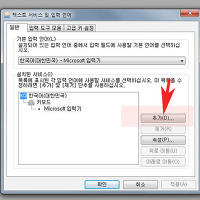윈도우 바탕화면 메모장 위젯 실행 사용방법
안녕하세요. 오늘은 바탕화면에 메모장 위젯 사용방법에 대해서 알아보겠습니다.
메모장위젯은 메모를 할수 있는 위젯이 바탕화면에 상주하여 포스트잇처럼 사용할수가 있습니다.
그럼 메모장 위젯 사용방법을 설명하도록 하겠습니다.
1. 윈도우7부터 내장된 스티커메모는 간단한 메모를 바탕화면에두고 이용할수 있습니다.
먼저 시작메뉴에서 아래 프로그램 및 파일 검색부분에 스티커 메모를 입력합니다.
그럼 상단에 스티커 메모 아이콘이 나오는데 이것을 클릭해 열어주세요.
윈도우8부터는 메트로화면에서 보조프로그램부분에 위치하고 있습니다.
2. 스티커 메모가 열리면 포스트잇처럼 노란색의 조금만 상자가 열립니다.
바탕화면에 계속 상주하게 되며 종료후에도 안에 내용은 남게 됩니다.
상단에 +를 눌러주면 새로운 메모영역을 추가할수 있습니다.

3. 메모영역에서 마우스 우측버튼을 누르면 메모장색을 다른색으로 변경할수 있습니다.
4. x를 눌러주면 해당메모를 삭제할수 있습니다.
단,주의할점은 x를 눌러 닫아버릴경우 내용도 같이 삭제됩니다.
5. 스티커 메모를 안전하게 백업할려면 stickynotes.snt를 따로 저장해두시면 되겠습니다
이 파일은 윈도우탐색기를 연후 c:\사용자\계정이름\appdata\roaming\microsoft\sticky notes에 위치하고 있습니다.
이상으로 윈도우 바탕화면 메모장 위젯 실행 사용방법을 마치겠습니다.
'컴퓨터팁 > 윈도우' 카테고리의 다른 글
| 윈도우8 화면 캡쳐 스크린샷 무설치 이용방법 (0) | 2016.06.27 |
|---|---|
| 윈도우7 작업표시줄 아이콘 추가 고정하는 방법 (0) | 2016.06.27 |
| 윈도우 폴더 파일 목록 출력방법 (0) | 2016.06.26 |
| 컴퓨터 마우스 커서 화살표 바꾸기 방법 (0) | 2016.06.26 |
| 윈도우7 사용자계정 삭제 추가 권한설정하는 방법 (0) | 2016.06.26 |
| 컴퓨터 일본어 자판 설정 적용 추가하는 방법 (0) | 2016.06.11 |
| 홈페이지 즐겨찾기 바탕화면 바로가기 만들기 방법 (0) | 2016.06.09 |
| 하드 usb 이름 순서 변경 지정 방법 (0) | 2016.06.07 |
| 윈도우 제어판 프로그램 삭제 이용방법 (0) | 2016.06.07 |
| 윈도우8 8.1 자동 로그인 및 과정 없애기 방법 (0) | 2016.06.07 |